DNS配置错误:详细解析与解决方案
什么是DNS配置错误?
DNS(Domain Name System,域名系统)是互联网的一项服务,它作为将域名和IP地址相互映射的一个分布式数据库,能够使人更方便地访问互联网,当DNS配置错误时,设备无法正确解析网址至正确的IP地址,导致无法访问网页或网络服务。
DNS配置错误的原因
-
错误的IP地址配置:设备上手动设置的IP地址不正确。
-
错误的域名解析服务器设置:DNS服务器地址输入有误。
-
本地DNS缓存问题:本地缓存中的错误或过期的域名解析记录。
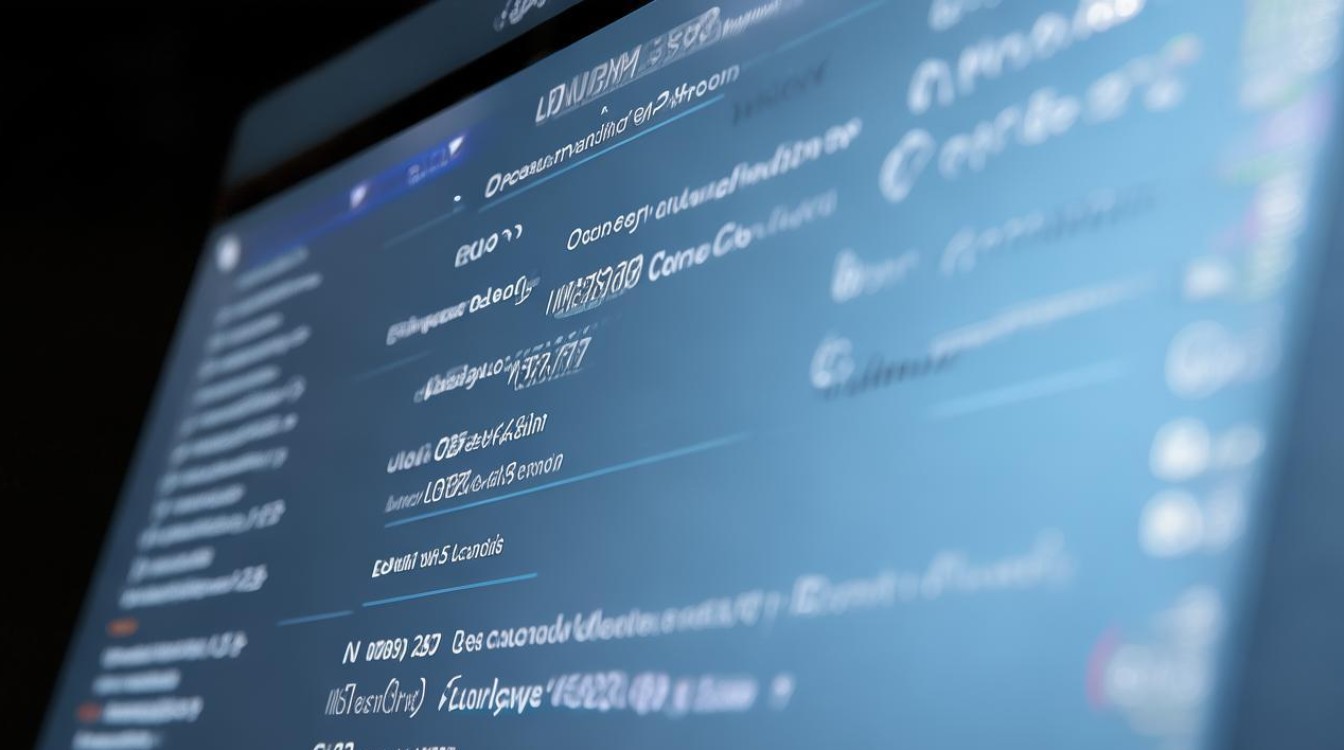
-
路由器宕机或故障:路由器出现问题,无法正常工作。
-
上网账号异常:如宽带账号欠费或未激活。
-
网络适配器或网卡驱动问题:驱动程序过时或损坏。
如何检查DNS配置?
在Windows系统中
-
通过命令提示符:按下
Win + R,输入cmd,打开命令提示符,然后输入以下命令查看DNS配置:
ipconfig /all:显示所有网络适配器的配置信息,包括DNS服务器地址。nslookup:用于查询域名系统 (DNS) 记录的命令行工具。
-
通过控制面板:进入“控制面板” > “网络和共享中心” > “更改适配器设置”,右键点击当前使用的网络连接,选择“属性”,在“Internet协议版本4 (TCP/IPv4)”上点击“属性”,查看DNS服务器地址是否配置正确。
在Mac系统中
-
通过终端:打开“应用程序” > “实用工具” > “终端”,输入以下命令:
scutil dns:显示当前的DNS配置。sudo killall HUP mDNSResponder:刷新本地DNS缓存。
-
通过系统偏好设置:进入“系统偏好设置” > “网络”,选择当前连接的网络,点击“高级”,在“DNS”标签下查看并修改DNS服务器地址。
在Linux系统中
- 通过终端:输入以下命令查看和修改DNS配置:
cat /etc/resolv.conf:查看DNS配置。vim /etc/resolv.conf:编辑文件以修改DNS服务器地址。
如何修复DNS配置错误?
检查并更正DNS服务器地址
- 公共DNS服务器:如果不确定使用哪个DNS服务器,可以尝试使用公共DNS服务器,如Google的8.8.8.8和8.8.4.4,或者Cloudflare的1.1.1.1。
- 更新DNS服务器地址:进入网络适配器或路由器设置界面,将DNS服务器地址更改为正确的值。
清除DNS缓存
- Windows系统中:按
Win + R,输入cmd,打开命令提示符,输入以下命令:ipconfig /flushdns:清除DNS解析缓存。
- Mac系统中:打开“终端”,输入以下命令:
sudo killall HUP mDNSResponder:刷新本地DNS缓存。
- Linux系统中:在终端中输入以下命令:
sudo systemdresolve flushcaches:刷新DNS缓存。
重启网络适配器或路由器
- 重启网络适配器:在Windows中,可以通过“设备管理器”找到网络适配器,右键点击并选择“禁用”,然后再“启用”。
- 重启路由器:拔掉路由器电源,等待几秒钟后再重新插上,等待路由器重新启动完成。
更新网卡驱动
- Windows系统中:进入“设备管理器”,找到网络适配器,右键点击并选择“更新驱动程序”,可以使用驱动管理软件如“驱动人生”自动扫描和安装最新的网卡驱动。
- Mac系统中:通常不需要手动更新网卡驱动,因为macOS会自动管理这些驱动。
- Linux系统中:大多数Linux发行版会自动处理网卡驱动,如果没有,可以通过包管理器安装或更新相应的驱动程序。
重置网络设置
- Windows系统中:进入“设置” > “网络和Internet” > “状态”,点击“网络重置”,这将重置所有网络适配器和相关设置。
- Mac系统中:进入“系统偏好设置” > “网络”,选择当前连接的网络,点击“高级”,再点击“恢复默认”。
- Linux系统中:可以通过重新安装网络管理工具或配置文件来重置网络设置。
相关问题与解答
问题一:如何判断是否是DNS配置错误导致的网络问题?
回答:可以通过以下方法判断是否是DNS配置错误导致的网络问题:
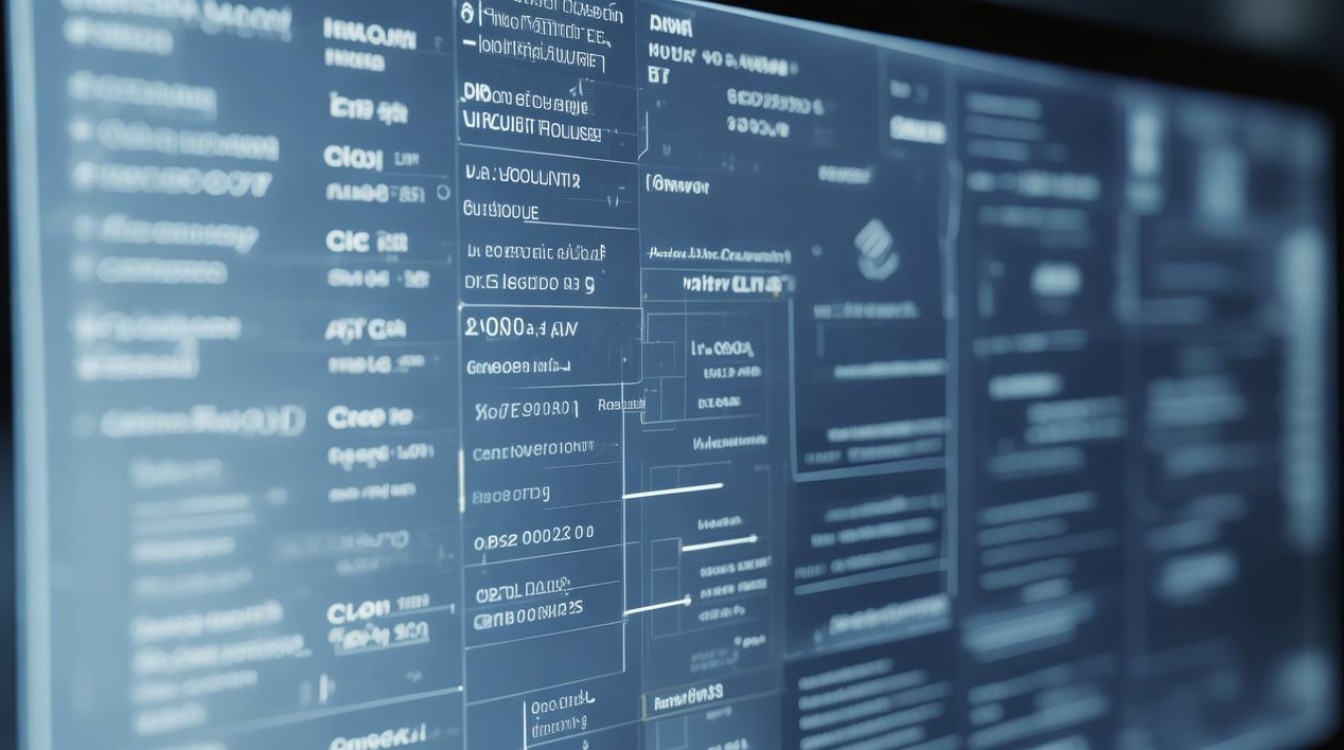
- 尝试访问不同的网站,看是否有部分网站无法访问。
- 使用命令提示符(Windows)或终端(Mac/Linux)输入
nslookup命令,查询特定网站的IP地址,看是否能正常解析。 - 检查网络适配器或路由器中的DNS服务器地址是否正确。
问题二:如果更改了DNS服务器地址后仍然无法联网,该怎么办?
回答:如果更改了DNS服务器地址后仍然无法联网,可以尝试以下步骤:
- 重启网络适配器或路由器。
- 清除DNS缓存。
- 更新网卡驱动。
- 重置网络设置。